CorelDRAW绘制放射状速度线实例之足球少年(2)
文章来源于 未知,感谢作者 情非得已 给我们带来经精彩的文章!设计教程/矢量教程/CorelDraw教程2012-05-24
(7)接下来参照图4-9所示再绘制下嘴唇图形,然后再使用贝塞尔工具,绘制耳朵图形,分别填充颜色并调整顺序到头发图形下面。 图4-9 绘制耳朵图形 (8)使用艺术笔工具,参照图4-10所示绘制手指图形,设置填充色为黑色。
(7)接下来参照图4-9所示再绘制下嘴唇图形,然后再使用“贝塞尔”工具,绘制耳朵图形,分别填充颜色并调整顺序到头发图形下面。
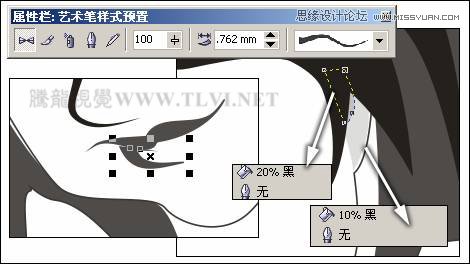
图4-9 绘制耳朵图形
(8)使用“艺术笔”工具,参照图4-10所示绘制手指图形,设置填充色为黑色。
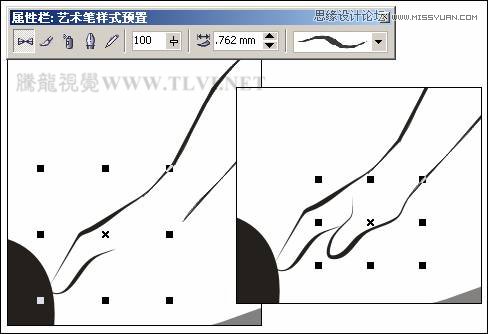
图4-10 绘制手指图形
(9)参照上面绘制手指方法,将人物手指绘制完整,效果如图4-11所示。
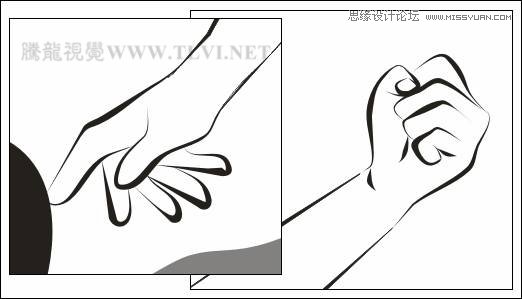
图4-11 制作手指完成效果
(10)下面使用“矩形”工具,绘制一个矩形,填充为浅灰色(C0、M0、Y0、K5),接着执行“位图”→“转换为位图”命令,打开“转换为位图”对话框,参照图4-12所示设置对话框,将矩形转换为位图。

图4-12 绘制矩形并转换为位图
(11)执行“位图”→“颜色变换”→“半色调”命令,打开“半色调”对话框,参照图4-13所示设置对话框,为图像添加网点效果。
提示:在该步骤操作完后制作出的网点图像。在之后的操作中要多次用到该图像,我们可以先将该图像复制并移动页面的空白处以备之后的操作中所用。
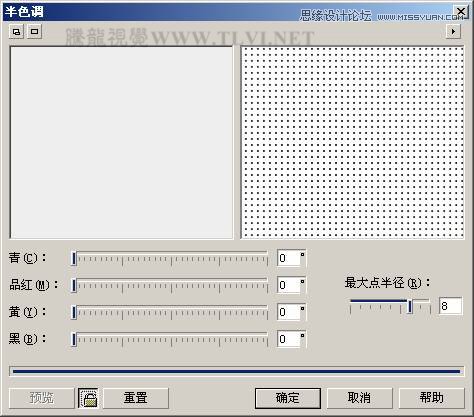
图4-13 “半色调”对话框
(12)保持网点图像的选择状态,执行“效果”→“图框精确剪裁”→“放置在容器中”命令,当鼠标出现黑色箭头时,单击人物袖子轮廓图形,将网点图像放置到衣服图形当中,如图4-14所示。
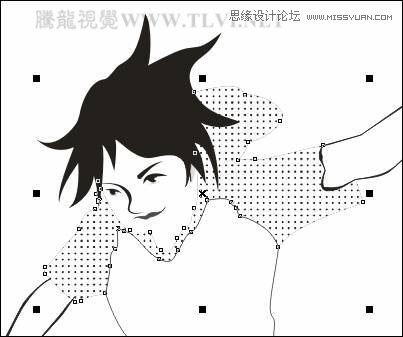
图4-14 图框精确剪裁
 情非得已
情非得已
推荐文章
-
 CorelDRAW结合PS制作超酷的海报立体字2016-11-28
CorelDRAW结合PS制作超酷的海报立体字2016-11-28
-
 CorelDRAW巧用网格工具绘制恶魔谷插画2014-03-29
CorelDRAW巧用网格工具绘制恶魔谷插画2014-03-29
-
 CorelDraw绘制颓废风格的立体字教程2012-12-08
CorelDraw绘制颓废风格的立体字教程2012-12-08
-
 CorelDRAW实例教程:绘制中国风国画教程2012-06-03
CorelDRAW实例教程:绘制中国风国画教程2012-06-03
-
 CorelDRAW绘制时尚风格的美少女漫画2012-05-23
CorelDRAW绘制时尚风格的美少女漫画2012-05-23
-
 CorelDRAW绘制卡通插画美女教程清晨的阳光2012-05-23
CorelDRAW绘制卡通插画美女教程清晨的阳光2012-05-23
-
 CorelDRAW实例教程:绘制中国风瓷器醉花阴2012-05-23
CorelDRAW实例教程:绘制中国风瓷器醉花阴2012-05-23
-
 CorelDRAW模拟人物照片绘画全过程分析2012-05-23
CorelDRAW模拟人物照片绘画全过程分析2012-05-23
-
 CorelDRAW详细解析报纸文字排版2010-08-22
CorelDRAW详细解析报纸文字排版2010-08-22
-
 CorelDRAW鼠绘教程:矢量抽象人物装饰画的绘制2010-07-21
CorelDRAW鼠绘教程:矢量抽象人物装饰画的绘制2010-07-21
热门文章
-
 CorelDRAW绘制在草地上飞翔的足球
相关文章23302014-03-29
CorelDRAW绘制在草地上飞翔的足球
相关文章23302014-03-29
-
 CorelDRAW巧用鱼眼工具运用制作足球技巧
相关文章42882014-03-29
CorelDRAW巧用鱼眼工具运用制作足球技巧
相关文章42882014-03-29
-
 CorelDraw制作花纹立体字实例教程
相关文章37312014-03-23
CorelDraw制作花纹立体字实例教程
相关文章37312014-03-23
-
 CorelDraw实例教程:打造清新荷花图
相关文章25452014-03-23
CorelDraw实例教程:打造清新荷花图
相关文章25452014-03-23
-
 CorelDRAW制作道旗海报实例教程
相关文章34112012-08-31
CorelDRAW制作道旗海报实例教程
相关文章34112012-08-31
-
 CorelDRAW实例教程:制作镶花艺术字效果
相关文章40352012-08-13
CorelDRAW实例教程:制作镶花艺术字效果
相关文章40352012-08-13
-
 CorelDRAW实例教程:绘制中国风国画教程
相关文章47312012-06-03
CorelDRAW实例教程:绘制中国风国画教程
相关文章47312012-06-03
-
 CorelDRAW实例教程:绘制方格风格卡通玩偶
相关文章21142012-06-03
CorelDRAW实例教程:绘制方格风格卡通玩偶
相关文章21142012-06-03
